oppo手机怎么自动录音呢?现在的智能手机功能也是越来越全了,各种五花八门的功能层出不穷,就比如这个自动录音功能,这个功能可能有些小伙伴会需要用到,那么设置方法是什么呢?现在就以oppo手机为例子,oppo手机设置自动录音的方法因系统版本和界面布局可能有所不同,但大致步骤相似,以下是基于当前信息整理的oppo手机设置自动录音的通用步骤。
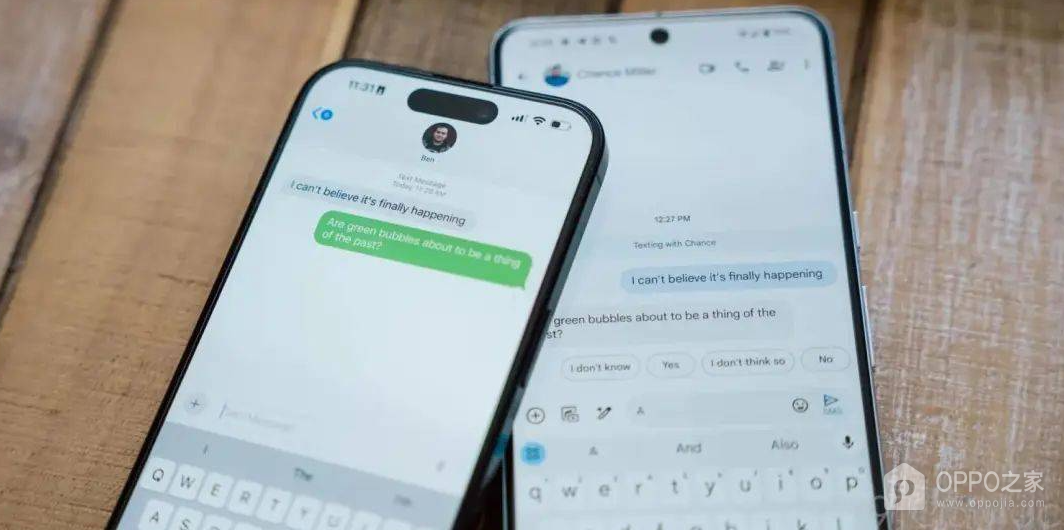
一、通过设置界面设置自动录音
打开设置界面:
在OPPO手机上,找到并点击“设置”图标,进入手机的设置界面。
进入通话设置:
在设置界面中,根据手机的具体版本和布局,可能需要向下滚动查找或直接搜索“通话设置”或“电话”选项。在某些版本中,可能需要先点击“系统应用”或“应用管理”,再找到“电话”应用进入。
找到通话录音选项:
在通话设置或电话应用设置中,找到“通话录音”选项并点击进入。
开启自动录音:
在通话录音界面中,找到“自动录音”选项,并将其打开。根据手机的不同版本,这里可能会提供多种自动录音条件供选择,如“所有通话录音”、“指定号码录音”、“所有陌生号码录音”等。选择适合您需求的条件即可。
设置录音格式和保存路径(可选):
部分OPPO手机在自动录音界面中还提供了录音格式和保存路径的设置选项。您可以根据个人需求选择合适的录音格式(如AMR、AAC、WAV等)和保存路径。
二、通过电话APP设置自动录音
在某些OPPO手机上,也可以通过电话APP直接设置自动录音:
打开电话APP:
在主屏幕上找到并点击“电话”APP图标。
进入设置界面:
在电话APP中,点击右上角的“:”或“⫶”等菜单按钮,然后选择“设置”选项进入设置界面。
找到通话录音选项:
在设置界面中,找到“通话录音”选项并点击进入。
设置自动录音条件:
类似于在设置界面中的操作,选择适合您需求的自动录音条件,并开启自动录音功能。
三、注意事项
自动录音功能可能会涉及到隐私问题,使用时需要遵守相关法律法规和道德规范。在录音他人通话前,需要征得对方的同意。
自动录音功能也可能会影响通话质量,建议在通话质量不受影响的情况下使用。
不同版本的OPPO手机和不同的ColorOS系统版本在界面布局和设置选项上可能有所不同,请根据您的手机实际情况进行操作。
通过以上步骤您应该能够在OPPO手机上成功设置自动录音功能。如果操作过程中遇到问题,建议参考手机的用户手册或联系OPPO官方客服进行咨询,相信大家看完就知道了,最后祝大家生活愉快!








![oppo手机如何设置微信红包来了自动提醒功能[oppo手机如何设置微信红包来了自动提醒]](https://www.oppozhijia.com/uploadfile/2023/09/12/1718/645c2e611972c.jpg)
![opporeno6怎么设置自动锁屏[oppo reno 6怎么自动锁屏]](https://www.oppozhijia.com/uploadfile/2023/09/12/1316/645c8341cd4e8.jpg)
![opporeno6通话录音怎么设置[oppo reno 6电话录音在哪里]](https://www.oppozhijia.com/uploadfile/2023/09/12/1317/645c82844b670.jpg)
![华为手机的录音功能在哪里找[oppo手机的录音功能在哪里找]](https://www.oppozhijia.com/uploadfile/2023/09/12/1414/645c67705b8a1.jpg)
![华为手机怎么关闭系统自动更新[oppo手机怎么关闭系统自动更新]](https://www.oppozhijia.com/uploadfile/2023/09/12/1043/645cc422e5a0c.jpg)




